設置開發編輯器 :
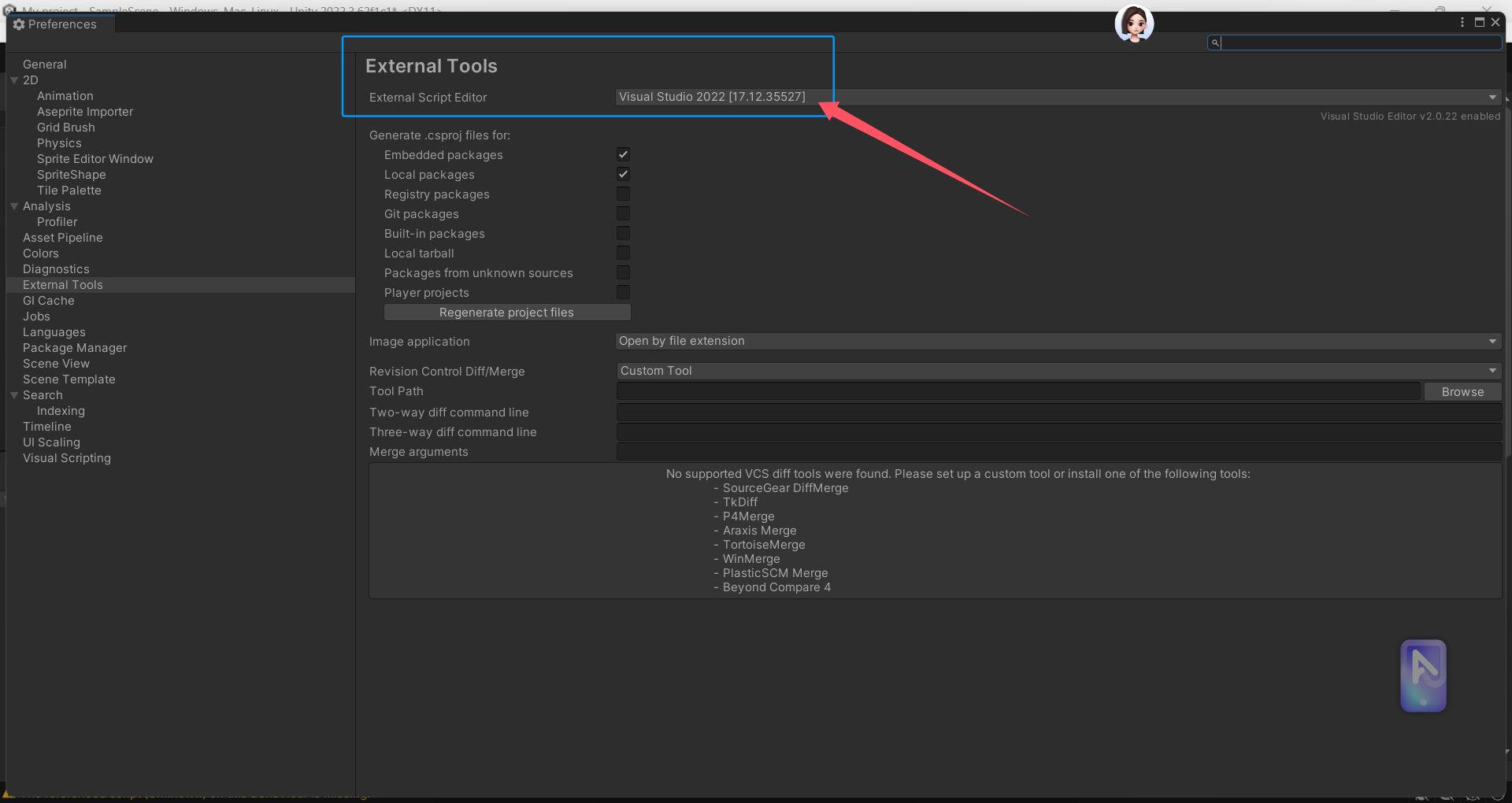
以下是一個簡化版的移動控制代碼,不依賴自定義輸入配置,直接使用 Unity 新輸入系統的默認綁定,并兼容手機端的 Joystick Pack 虛擬搖桿:
SimplePlayerMovement
using UnityEngine;
using UnityEngine.InputSystem;[RequireComponent(typeof(Rigidbody2D))]
public class SimplePlayerMovement : MonoBehaviour
{[Header("移動設置")]public float moveSpeed = 5f;public bool allowDiagonal = true;[Header("虛擬搖桿設置 (Joystick Pack)")]public VariableJoystick variableJoystick; // 拖入Joystick Pack的搖桿private Rigidbody2D rb;private Vector2 movement;// 輸入動作private InputAction moveAction;void Awake(){rb = GetComponent<Rigidbody2D>();// 初始化默認輸入動作(無需自定義配置)var inputActionMap = new InputActionMap("Player");moveAction = inputActionMap.AddAction("Move",InputActionType.Value, "<Gamepad>/leftStick",null, null, "<Keyboard>/a,<Keyboard>/d,<Keyboard>/w,<Keyboard>/s,<Keyboard>/leftArrow,<Keyboard>/rightArrow,<Keyboard>/upArrow,<Keyboard>/downArrow");inputActionMap.Enable();}void Update(){// 優先使用虛擬搖桿輸入(手機端)if (variableJoystick != null){movement = variableJoystick.Direction;}// 否則使用鍵盤/手柄輸入(PC端)else{movement = moveAction.ReadValue<Vector2>();}// 處理斜向移動限制if (!allowDiagonal && movement.sqrMagnitude > 0){if (Mathf.Abs(movement.x) > Mathf.Abs(movement.y))movement.y = 0;elsemovement.x = 0;}}void FixedUpdate(){// 應用移動rb.velocity = movement * moveSpeed;}
}
以下是一個簡化版的移動控制代碼,不依賴自定義輸入配置,直接使用Unity新輸入系統的默認綁定,并兼容手機端的Joystick Pack虛擬搖桿:
? ??
### 使用說明#### 1. 準備工作
- 確保已安裝 **Joystick Pack**(可在Unity Asset Store免費獲取)地址Virtual Joystick Pack | Utilities Tools | Unity Asset Store
- 確保已安裝 **Input System** 包(Window > Package Manager)
搜索全包名進行安裝 com.unity.inputsystem
安裝完成后 重啟unity 會自動 卻換喂最新的Input Actions 系統?
如果如果沒有切換到最新系統請配置以下選項
安裝好先導入?
#### 2. 手機端設置(使用Joystick Pack)
1. 創建UI搖桿:
? ?- 從Joystick Pack的Prefabs中拖拽一個`Variable Joystick`到Canvas
? ?- 調整位置(建議左下角)和大小
? ?- 確保Canvas有`EventSystem`(沒有的話會自動創建)
下面的設置搖桿會在手機觸摸的位置出現 手指觸摸到哪里,搖桿就會出現到哪里
2. 關聯腳本:
? ?- 將`SimplePlayerMovement`腳本添加到角色
? ?- 在Inspector中將創建的`Variable Joystick`拖入腳本的`variableJoystick`參數框
#### 3. PC端設置(無需額外配置)
- 直接運行即可使用:
? - WASD鍵或方向鍵控制上下左右
? - 手柄左搖桿也可直接使用
#### 4. 關鍵特性
- 無需自定義Input Actions配置文件,代碼內置默認輸入綁定
- 自動優先使用虛擬搖桿輸入(手機端),沒有搖桿時自動切換到鍵盤輸入(PC端)
- 可通過`allowDiagonal`開關控制是否允許斜向移動
- 適用于2D項目,自動添加Rigidbody2D組件
這種方式部署簡單,無需處理復雜的輸入配置,只需關聯Joystick Pack的虛擬搖桿即可在手機端使用,PC端則自動支持鍵盤和手柄輸入。
在Unity中打包項目,即將項目構建為可在目標平臺運行的可執行文件或安裝包,不同平臺的打包步驟略有差異,以下是常見平臺的打包流程:
### 一、Windows平臺打包
1. **準備工作**
確保項目已經完成測試,沒有明顯的錯誤和異常。同時,關閉不必要的后臺程序,以保證打包過程的順利進行。
2. **打開Build Settings窗口**
點擊菜單欄中的`File` -> `Build Settings`,打開構建設置窗口。
3. **選擇目標平臺**
在“Platform”列表中,選擇`PC, Mac & Linux Standalone`,然后點擊`Switch Platform` 按鈕,Unity會自動切換項目的平臺設置(如果是首次切換,可能需要一些時間來導入相關資源和配置)。
4. **設置打包選項**
? ? - **Player Settings**:點擊`Player Settings`按鈕,進入播放器設置界面。在這里可以設置游戲的圖標(`Icon`)、名稱(`Product Name`)、版本號(`Version`)、分辨率、圖形質量等各種參數。
? ? - **Build Options**:在Build Settings窗口中,還可以設置其他構建選項,比如`Development Build`(開發構建,會包含調試信息,方便測試)、`Autoconnect Profiler`(自動連接性能分析器)等。如果是正式發布,一般不勾選`Development Build`。
5. **選擇輸出路徑**
點擊`Build`按鈕(如果想直接構建并運行,點擊`Build And Run`),在彈出的文件瀏覽器中,選擇一個文件夾來存放打包后的文件。
6. **開始打包**
確認輸出路徑后,點擊`Save`,Unity就會開始打包項目。打包時間取決于項目的大小和復雜程度,完成后,在指定的輸出路徑下會生成可執行文件(`.exe`)以及相關的資源文件夾。### 二、Android平臺打包
1. **安裝必要的軟件和組件**
? ? - **JDK**:確保已經安裝Java Development Kit,并且配置好環境變量。
? ? - **Android SDK**:安裝Android Software Development Kit,并在Unity中配置好SDK路徑(`Edit` -> `Preferences` -> `External Tools`,設置`Android SDK`路徑)。
? ? - **NDK**:下載并配置好Android NDK,同樣在`External Tools`中設置`Android NDK`路徑。
2. **打開Build Settings窗口**
和Windows平臺一樣,點擊`File` -> `Build Settings`打開構建設置窗口。
3. **選擇目標平臺**
在“Platform”列表中選擇`Android`,然后點擊`Switch Platform` 按鈕。
4. **設置打包選項**
? ? - **Player Settings**:進入播放器設置界面,設置游戲圖標、名稱、版本號等基本信息。此外,還需要設置`Package Name`(包名,格式通常為`com.公司名.游戲名`,是應用在Android系統中的唯一標識)、`Minimum API Level`(最低支持的Android API版本)等參數。
? ? - **Other Settings**:在這部分可以設置屏幕方向(`Orientation`)、圖形API(一般選擇`OpenGLES3`)等。
? ? - **Publishing Settings**:點擊`Publishing Settings`,配置Keystore(用于簽名應用,發布到應用商店必須進行簽名),可以選擇創建新的Keystore或者使用已有的。
5. **選擇輸出路徑**
點擊`Build`按鈕(或`Build And Run`),在彈出的文件瀏覽器中選擇存放APK文件的路徑。
6. **開始打包**
確認路徑后,點擊`Save`,Unity會開始構建Android項目,完成后會生成APK文件(如果選擇了`Build And Run`,會自動安裝并運行在連接的Android設備或模擬器上)。### 三、iOS平臺打包
1. **安裝必要的軟件和組件**
? ? - **Mac電腦**:iOS打包必須在Mac電腦上進行,并且安裝了最新版本的Xcode。
? ? - **配置證書和描述文件**:在Apple Developer網站上創建并下載開發者證書、描述文件等,然后在Xcode中進行配置。
2. **打開Build Settings窗口**
點擊`File` -> `Build Settings`。
3. **選擇目標平臺**
在“Platform”列表中選擇`iOS`,點擊`Switch Platform` 按鈕。
4. **設置打包選項**
? ? - **Player Settings**:設置游戲圖標、名稱、版本號等,`Bundle Identifier`(包標識符,類似于Android的包名,是iOS應用的唯一標識)等參數必須正確設置。
? ? - **Other Settings**:設置屏幕方向、圖形API等。
? ? - **Publishing Settings**:在這配置簽名相關設置,選擇之前創建和配置好的證書和描述文件。
5. **選擇輸出路徑**
點擊`Build`按鈕,選擇一個文件夾來存放打包后的Xcode項目文件。
6. **后續處理**
Unity打包完成后會生成一個Xcode項目,打開該項目,在Xcode中進行一些最后的設置和檢查,然后使用Xcode的`Archive`功能來生成最終的IPA文件,用于發布到App Store或進行企業內部分發。
?
在打包過程中,如果遇到錯誤,可查看Unity的Console窗口或相關構建日志,根據錯誤提示來排查和解決問題。?
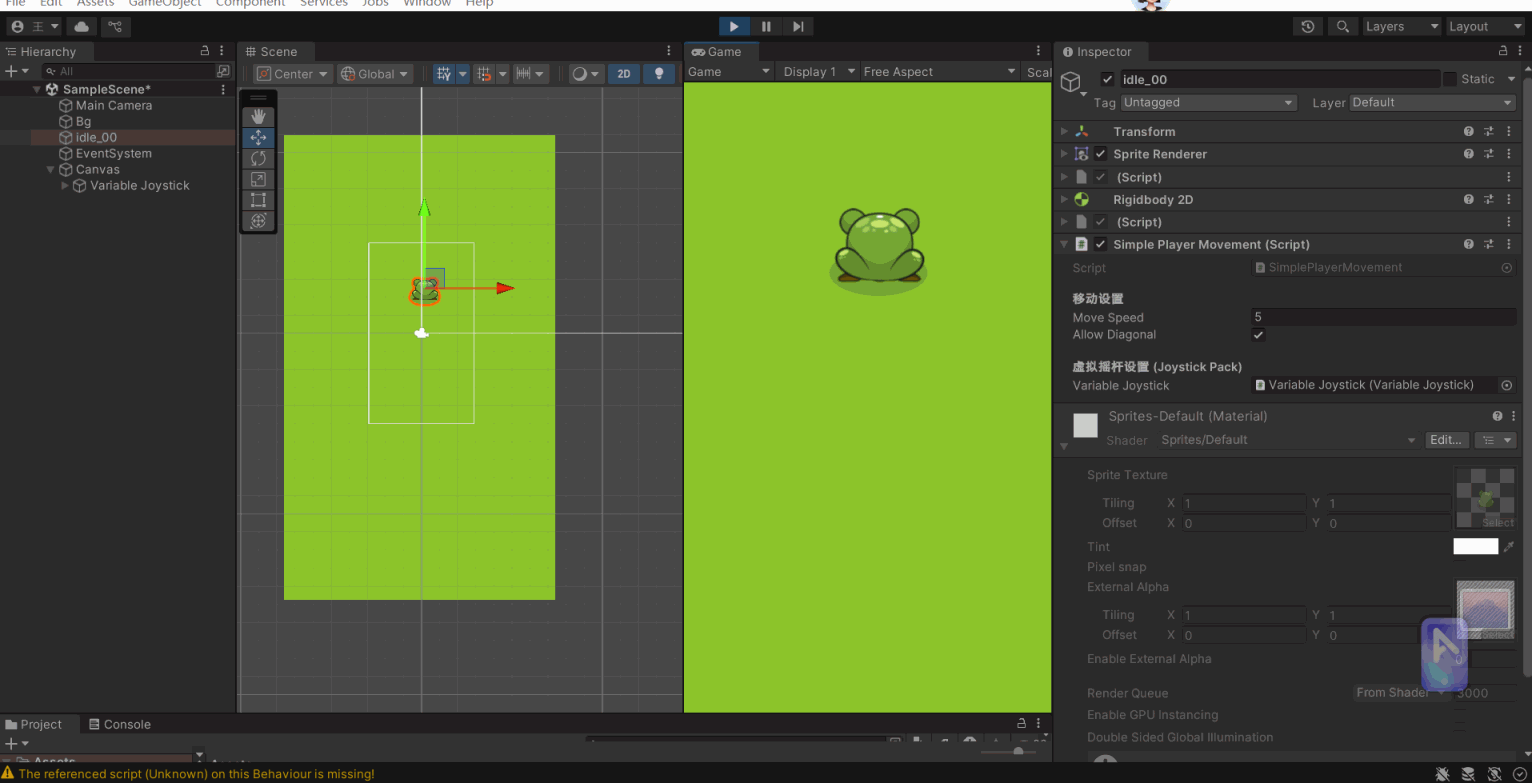
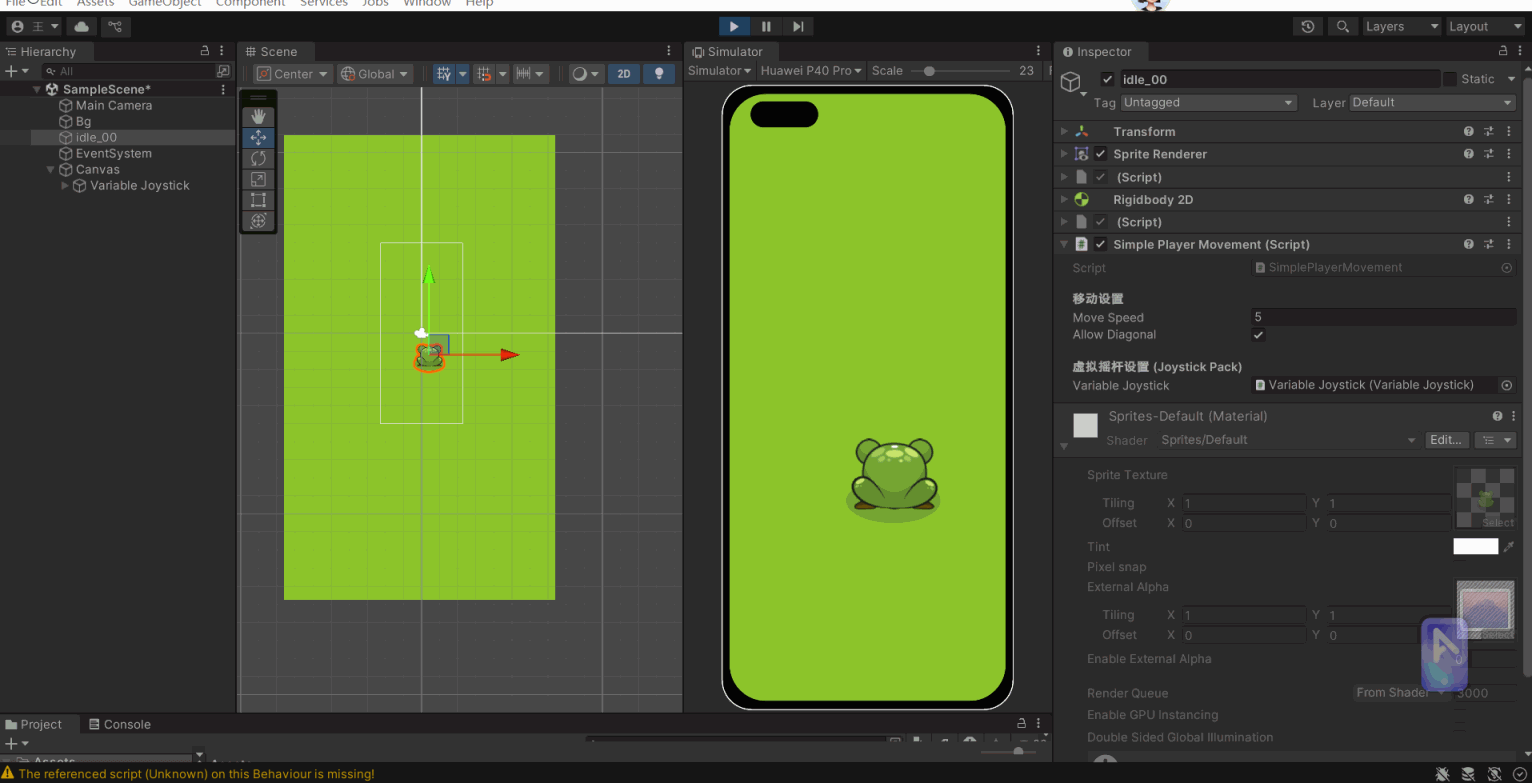
關于Android SDK Build Tools Install failed: Installation Failed 安裝下載失敗的終極解決方案
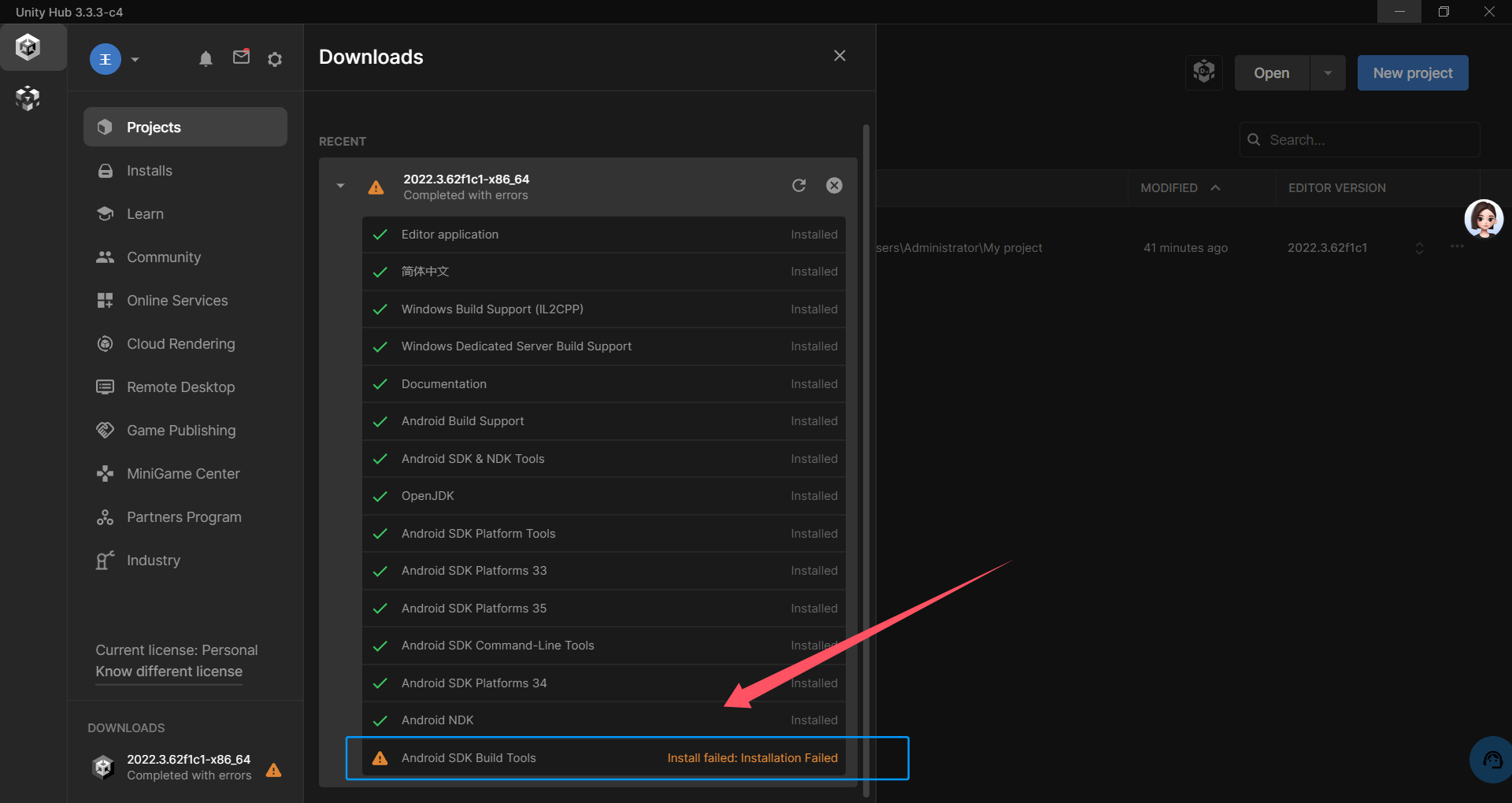
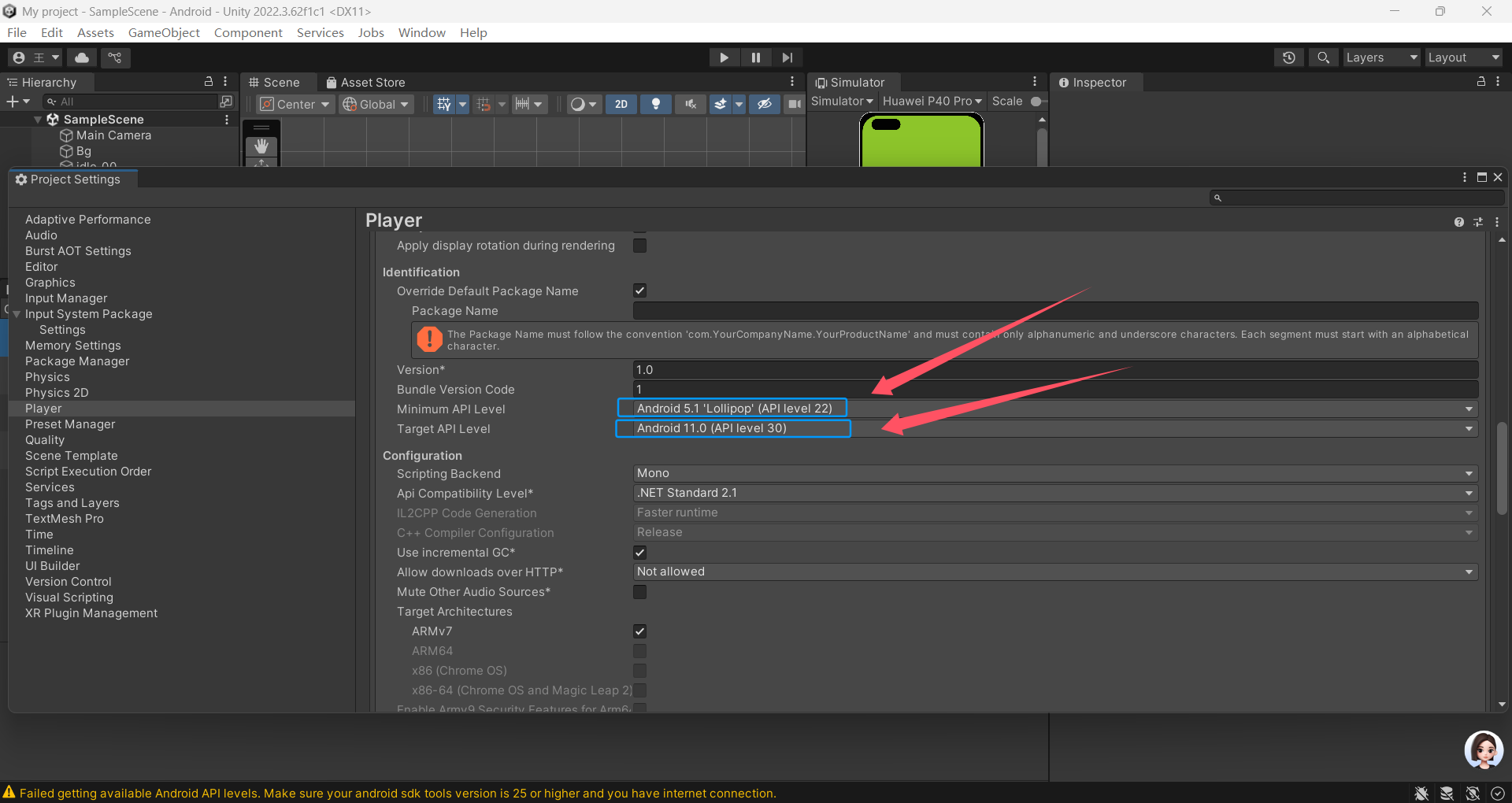
最低22 最高 30 可以 unity 對應哪些版本的構建工具
當 Unity 項目的Minimum API Level 設為 22(Android 5.1)、Target API Level 設為 30(Android 11)時,對應的構建工具版本選擇如下:
一、核心工具版本要求
Android SDK Build Tools
推薦使用?30.0.3(與 Target API Level 30 完全匹配,兼容性最佳)。
- 原因:Build Tools 版本需≥Target API Level 對應的版本,30.0.3 是 API 30 的官方穩定版本,支持所有 Android 11 的特性,同時向下兼容 Minimum API 22。
- 可選版本:30.0.0~30.0.4 之間的版本(均為 API 30 的配套工具),但 30.0.3 經過大量項目驗證,穩定性最優。
Android SDK Platform Tools
必須≥32.0.0(解決之前提到的 “version 0.0 < 32.0.0” 錯誤)。
推薦使用?34.0.4(最新穩定版),兼容 API 22~30 的所有平臺,且修復了舊版本的部分兼容性問題。Android SDK Command-line Tools
推薦?6.0 版本?或更高(如 10.0),需與 SDK 整體版本匹配。
- 確保安裝后能在
SDK目錄/cmdline-tools/latest/bin找到sdkmanager.bat,避免 Unity 檢測失敗。二、Unity 版本兼容性
以上工具版本組合適用于?Unity 2019.4 及以上版本(包括 2020、2021、2022 等):
- Unity 2019.4:對 API 30 的支持需通過補丁更新,建議升級到 2019.4.30f1 及以上。
- Unity 2020.3 及更高:原生支持 API 30,無需額外配置,直接使用上述工具版本即可。
三、安裝與配置要點
確保 SDK 目錄下存在:
platforms/android-22(API 22 的系統鏡像)platforms/android-30(API 30 的系統鏡像)build-tools/30.0.3(對應版本的構建工具)在 Unity 的
Player Settings中:
- 確認
Minimum API Level = Android 5.1 (API Level 22)- 確認
Target API Level = Android 11 (API Level 30)按以上配置,既能保證應用在 Android 5.1~11 的設備上正常運行,又能滿足大多數應用商店的上架要求(Target API 30 目前仍被主流平臺支持),同時避免版本不匹配導致的構建錯誤。
上面的所有依賴請在?Android studio中下載匹配對應版本,重要,所有的版本都要一 一匹配
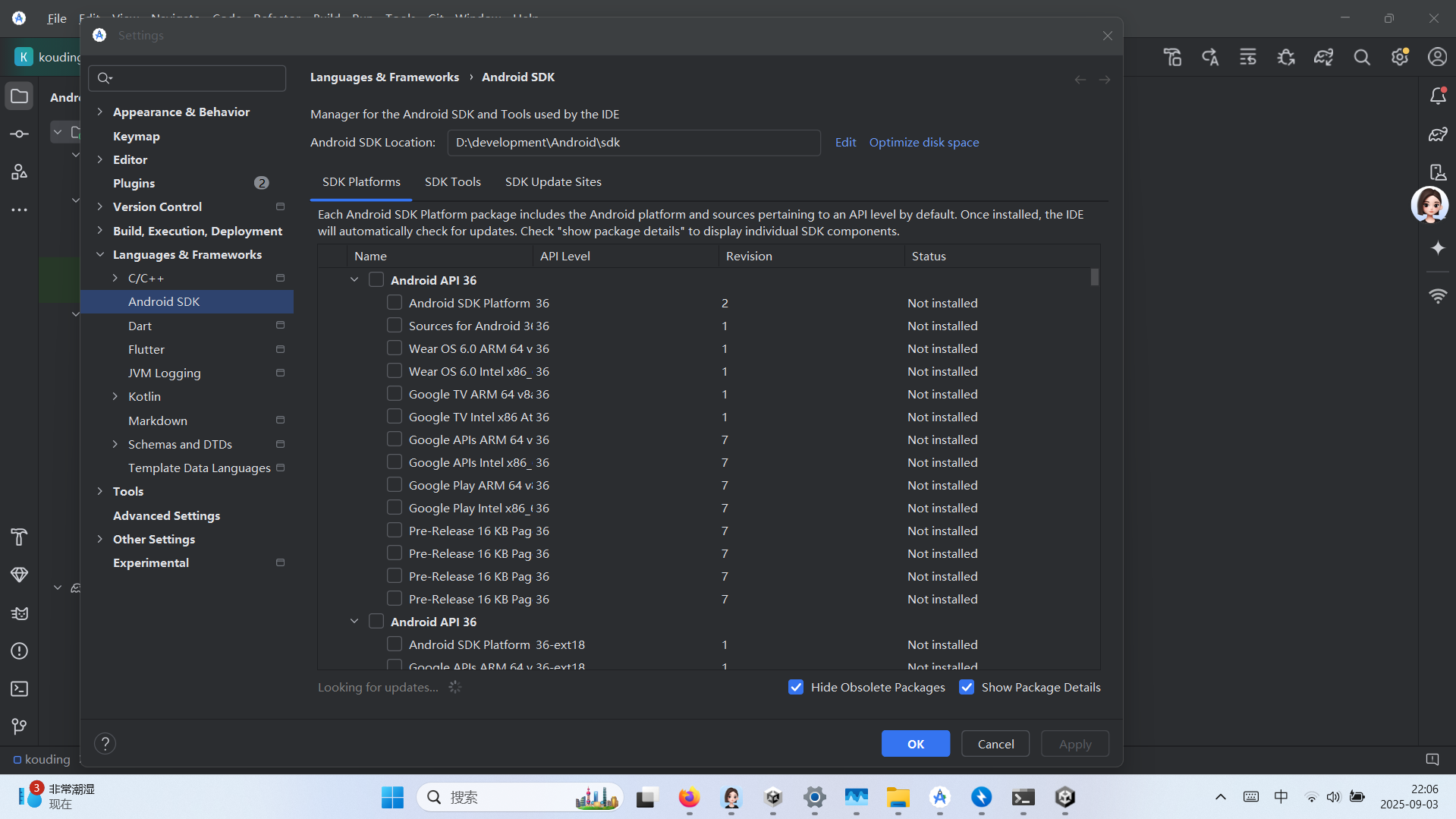
請選擇自己Android studio 的SDK安裝目錄
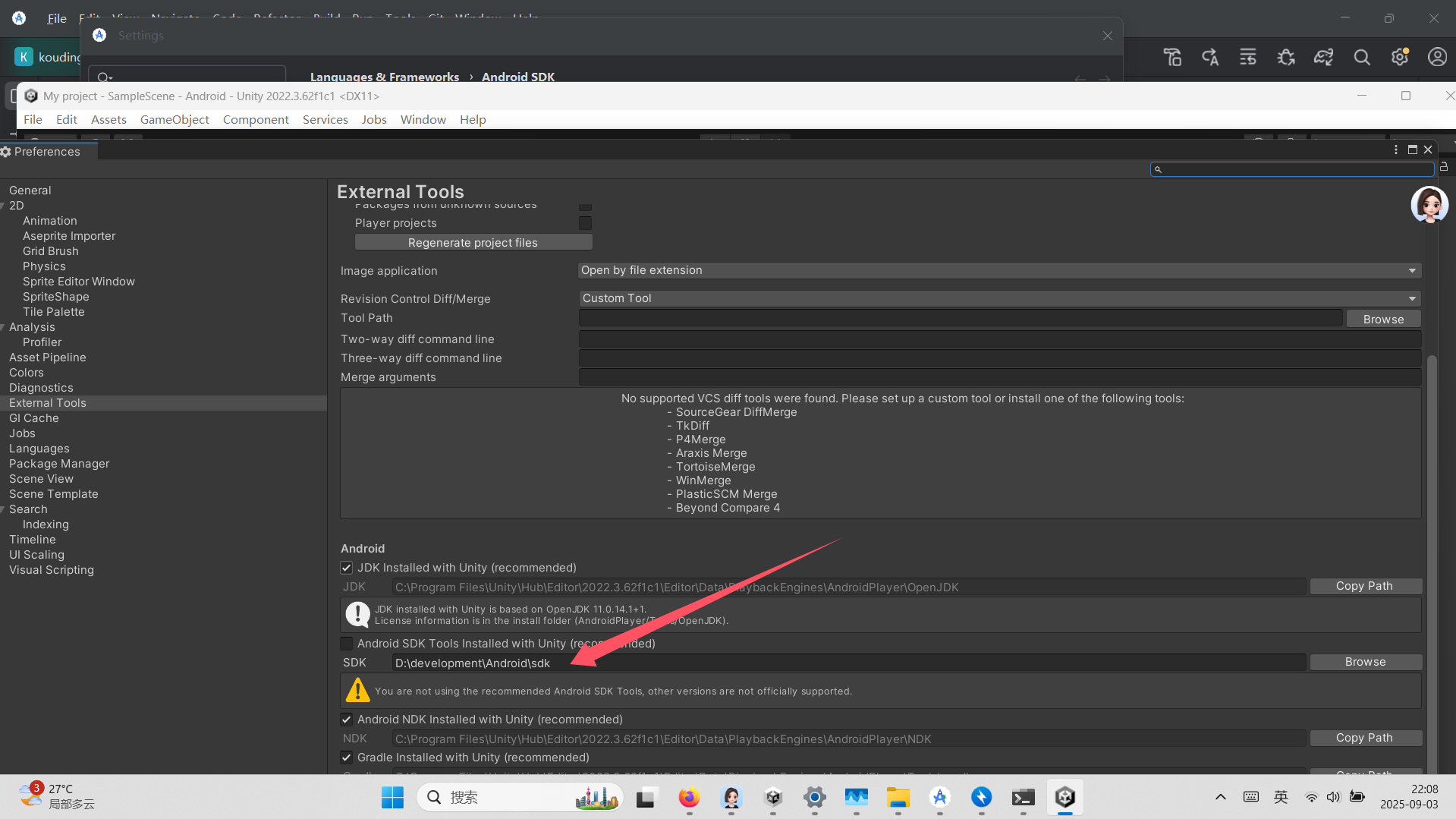
下面目錄是顯示所有依賴文件
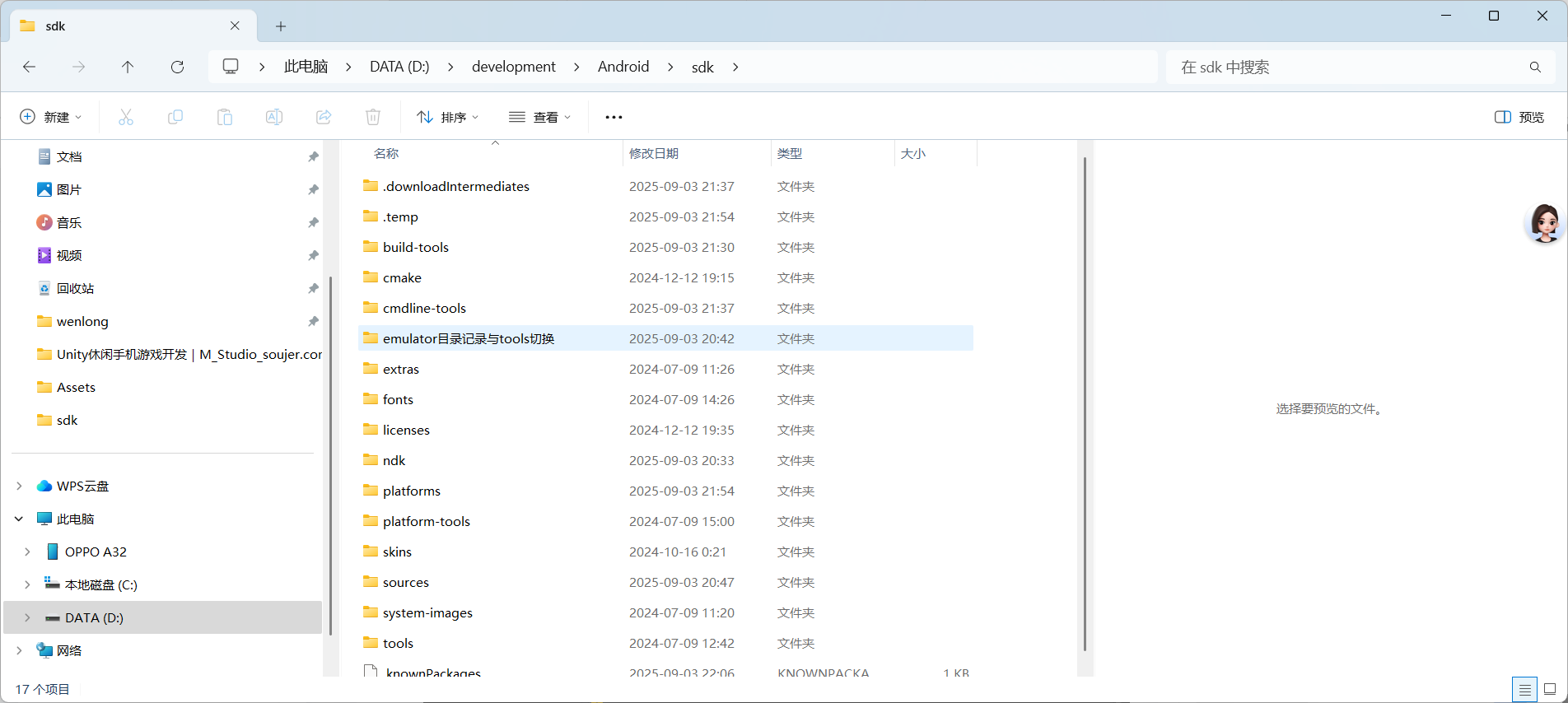
新建文件 -------->>>> bemulator目錄記錄與tools切換
記錄原Android studio 開發環境中的bemulator 文件名
將bemulator虛擬機文件夾改名為tools 以適配unity 依賴文件的需求
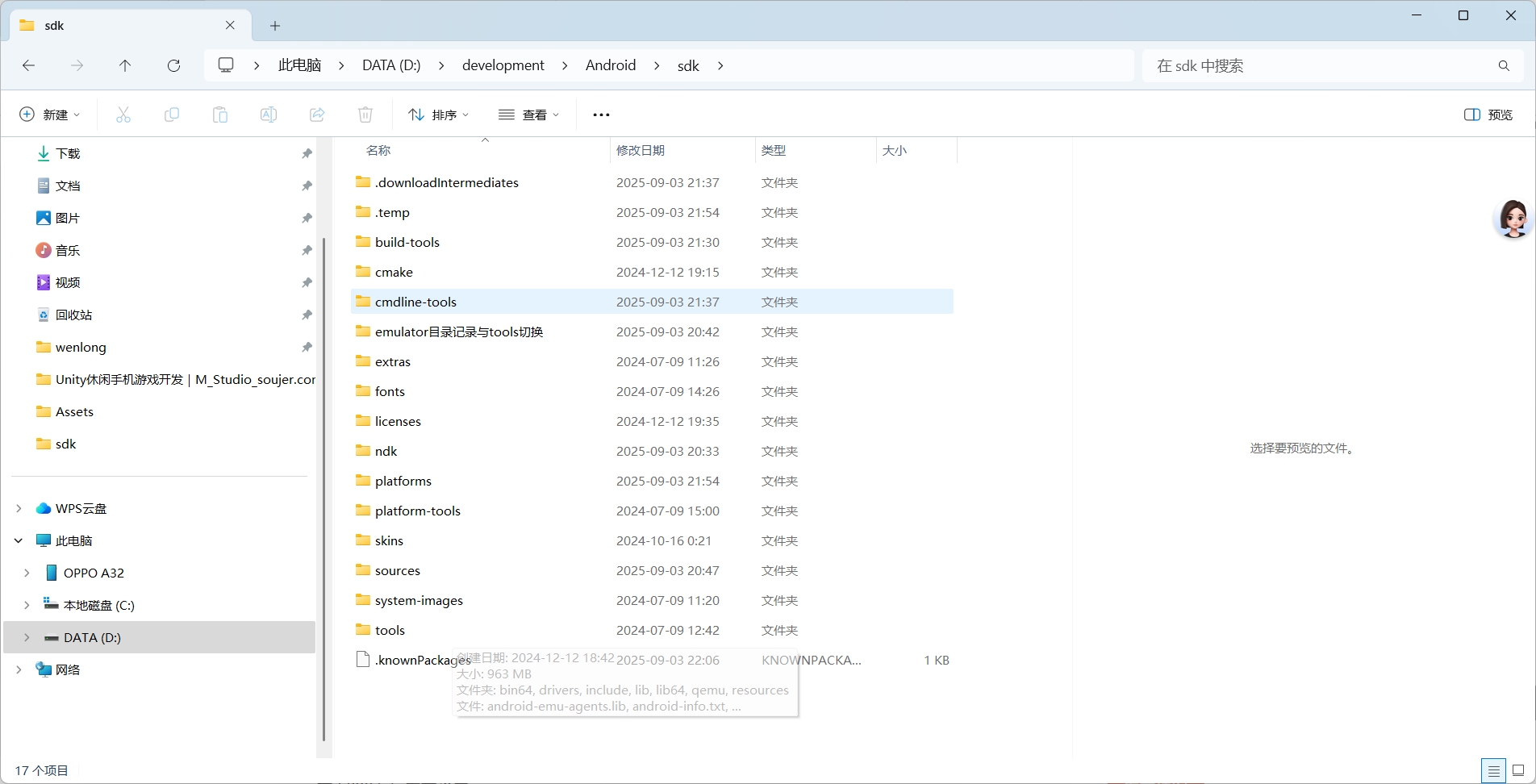
將SDK文件夾 中的cmdline-tools 命令行 工具復制到
SDK目錄中的build-tools 的對應API級別的30.0.3的目錄中去
D:\development\Android\sdk\build-tools\30.0.3
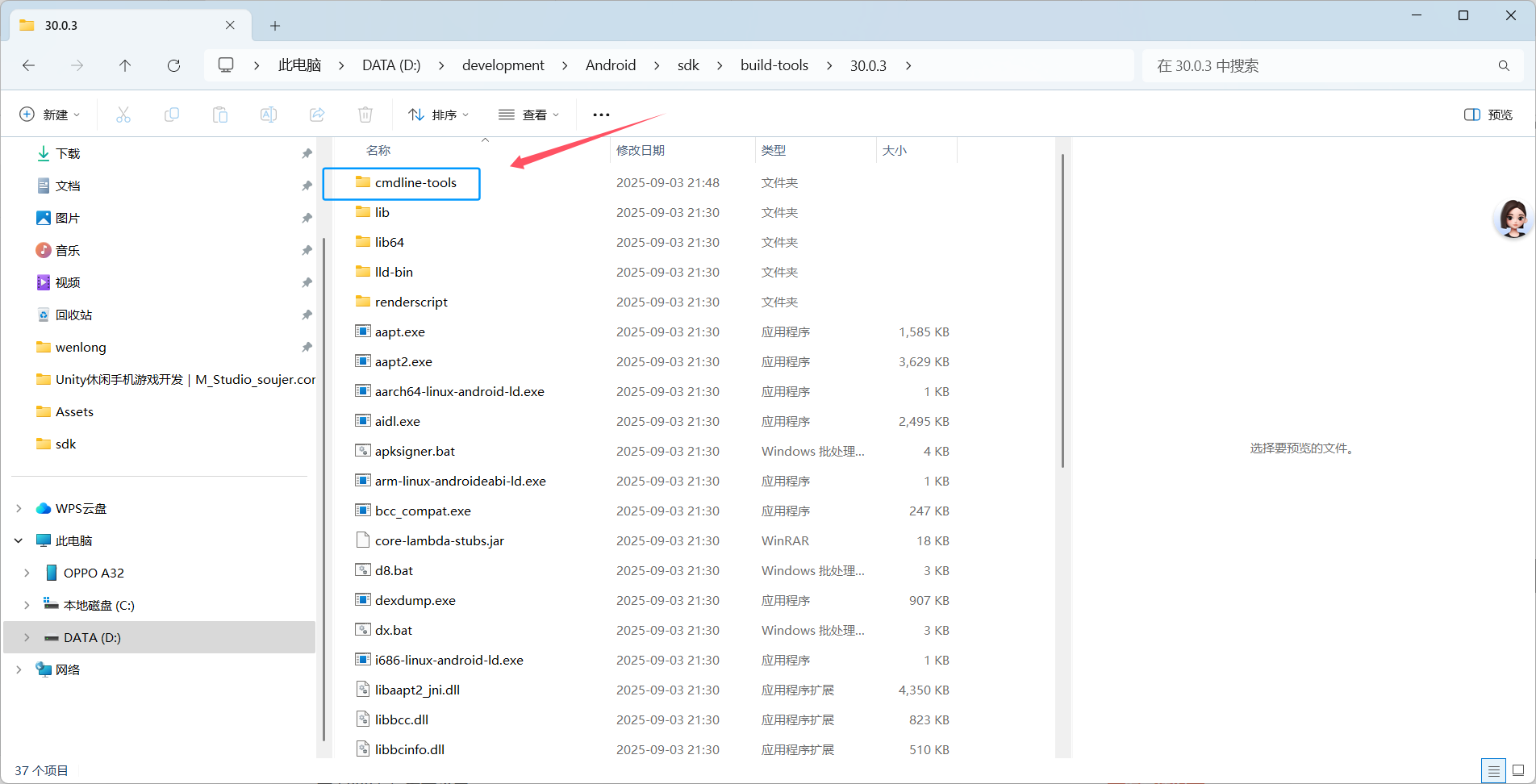
讓后到file 菜單中的Build ------> settings??
點擊Build And Run 構建運行就可以了
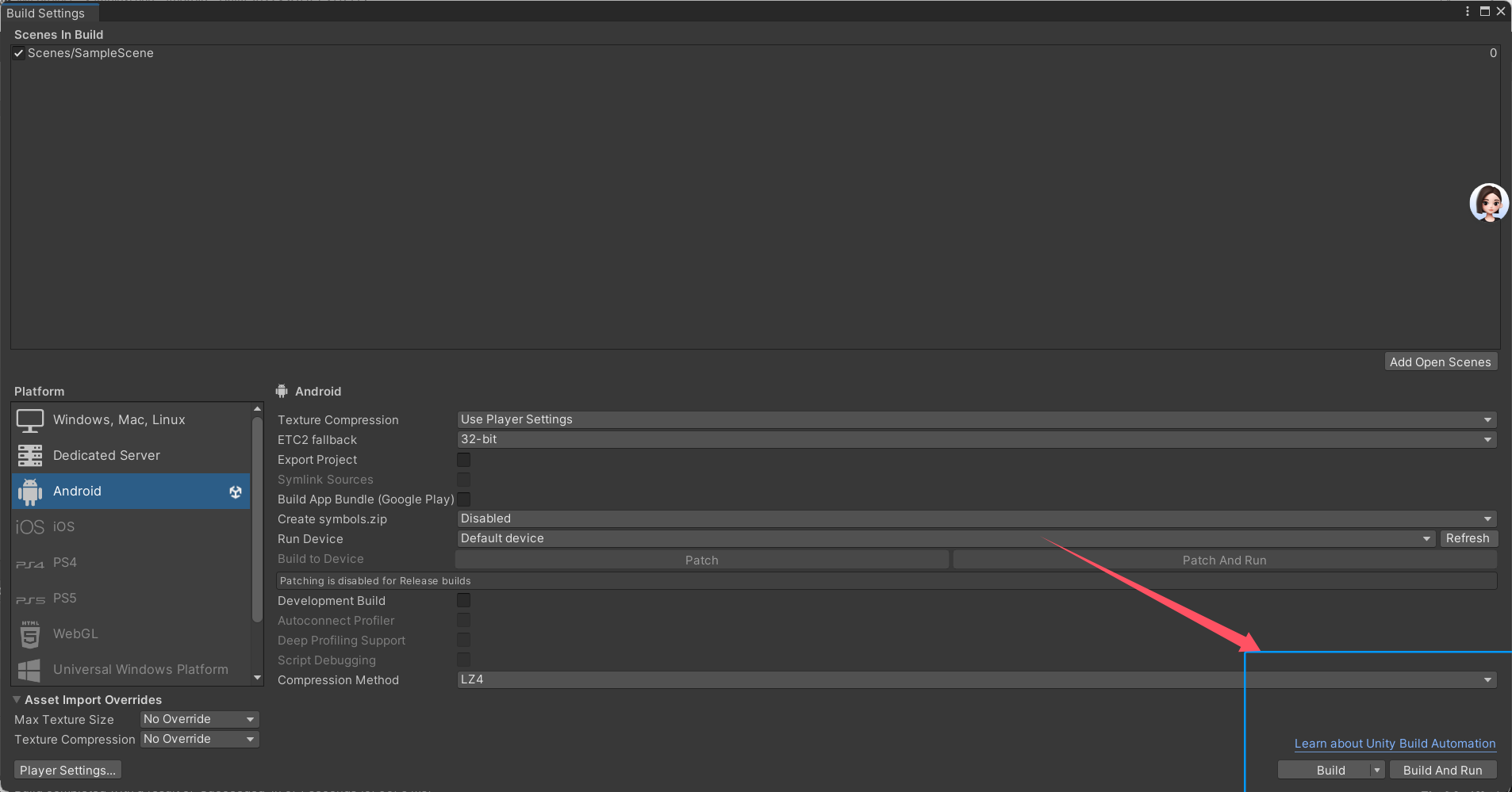

如果你用打開了開發者模式的 手機, 數據線 電腦連接到一起,unity會將這個apk文件安裝到手機
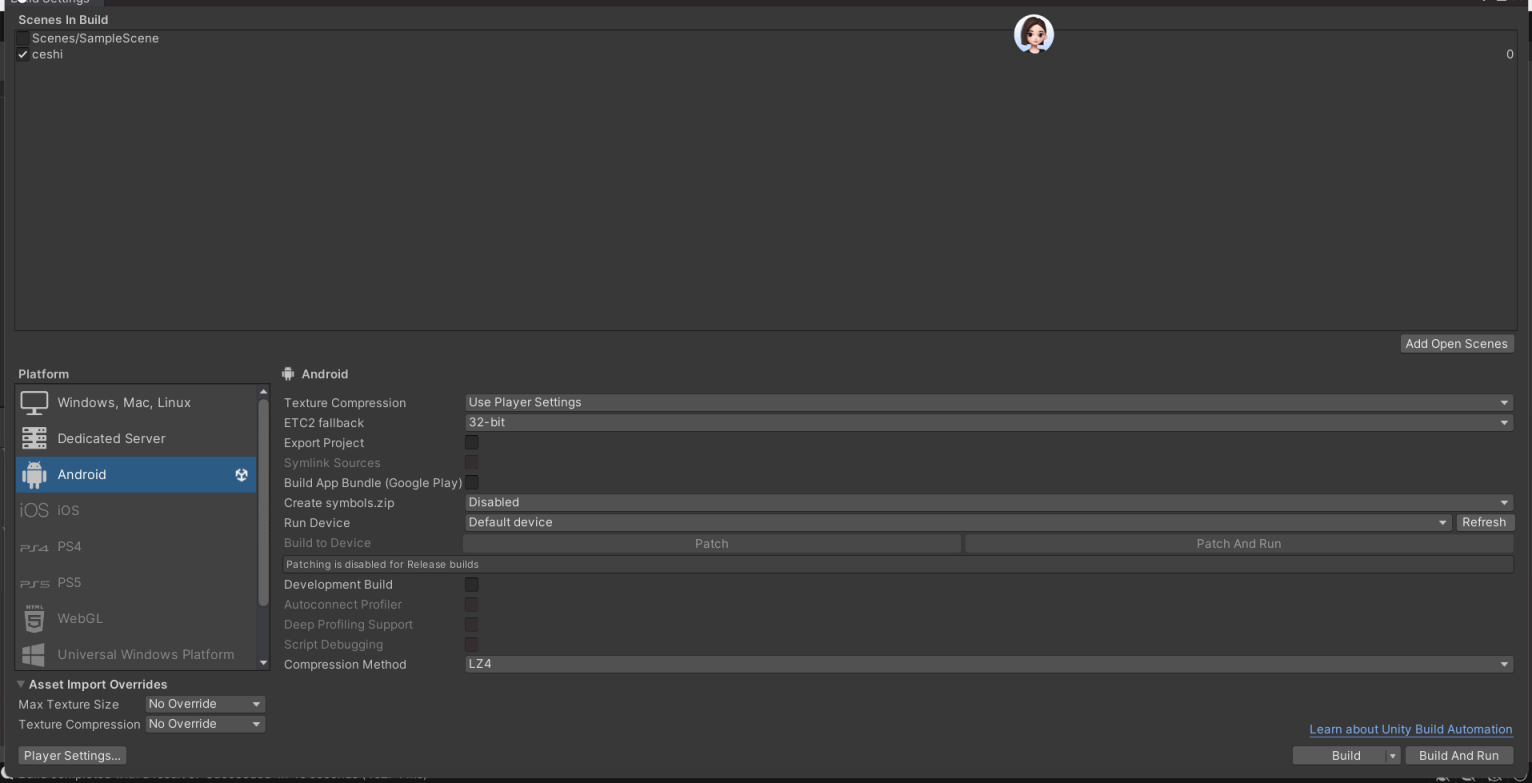
我們也可以通過手機 unity Remote APP?(這個app請搜索百度自行下載)連接數據線到筆記本電腦 進行實時傳輸測試
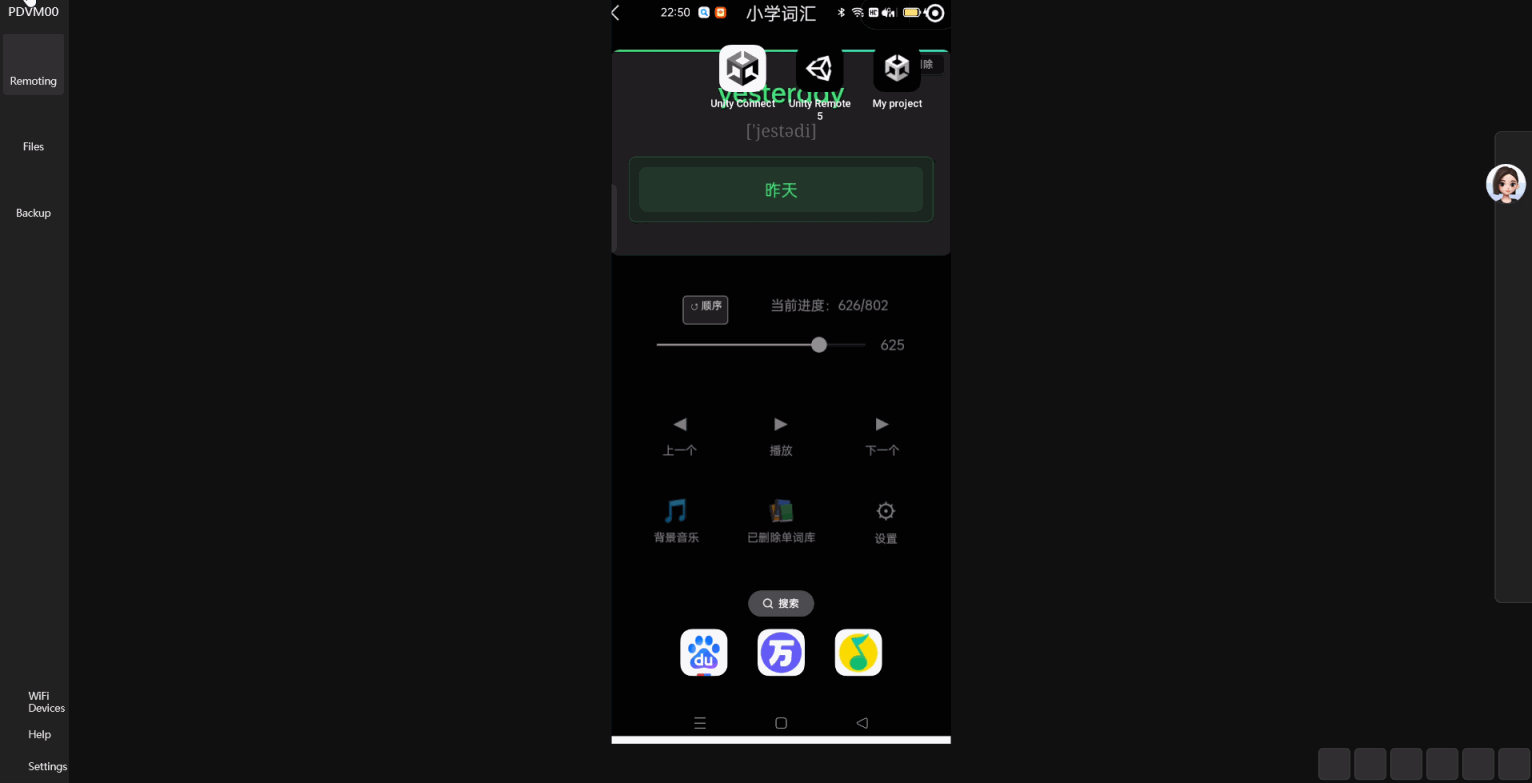
注意連接測試的時候請打開手機開發者模式,進行測試。
如果你的游戲人物圖層顯示不出來 請檢查圖層問題 數越高 在圖層上越置頂
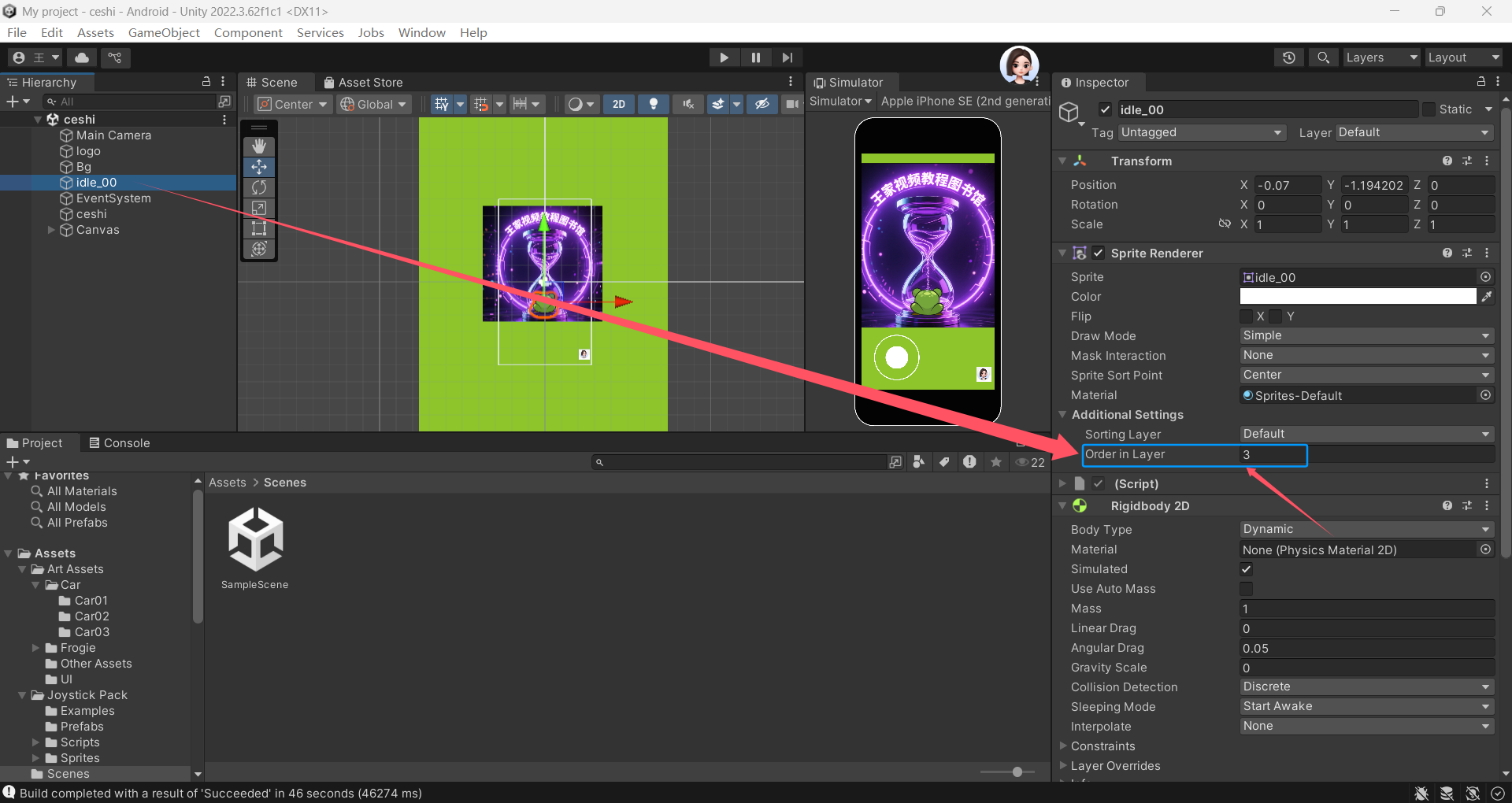
如果你打包到手機上面顯示不出人物,那么請點擊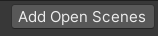 ?添加和項目中匹配的長江,將不匹配的場景取消勾選
?添加和項目中匹配的長江,將不匹配的場景取消勾選
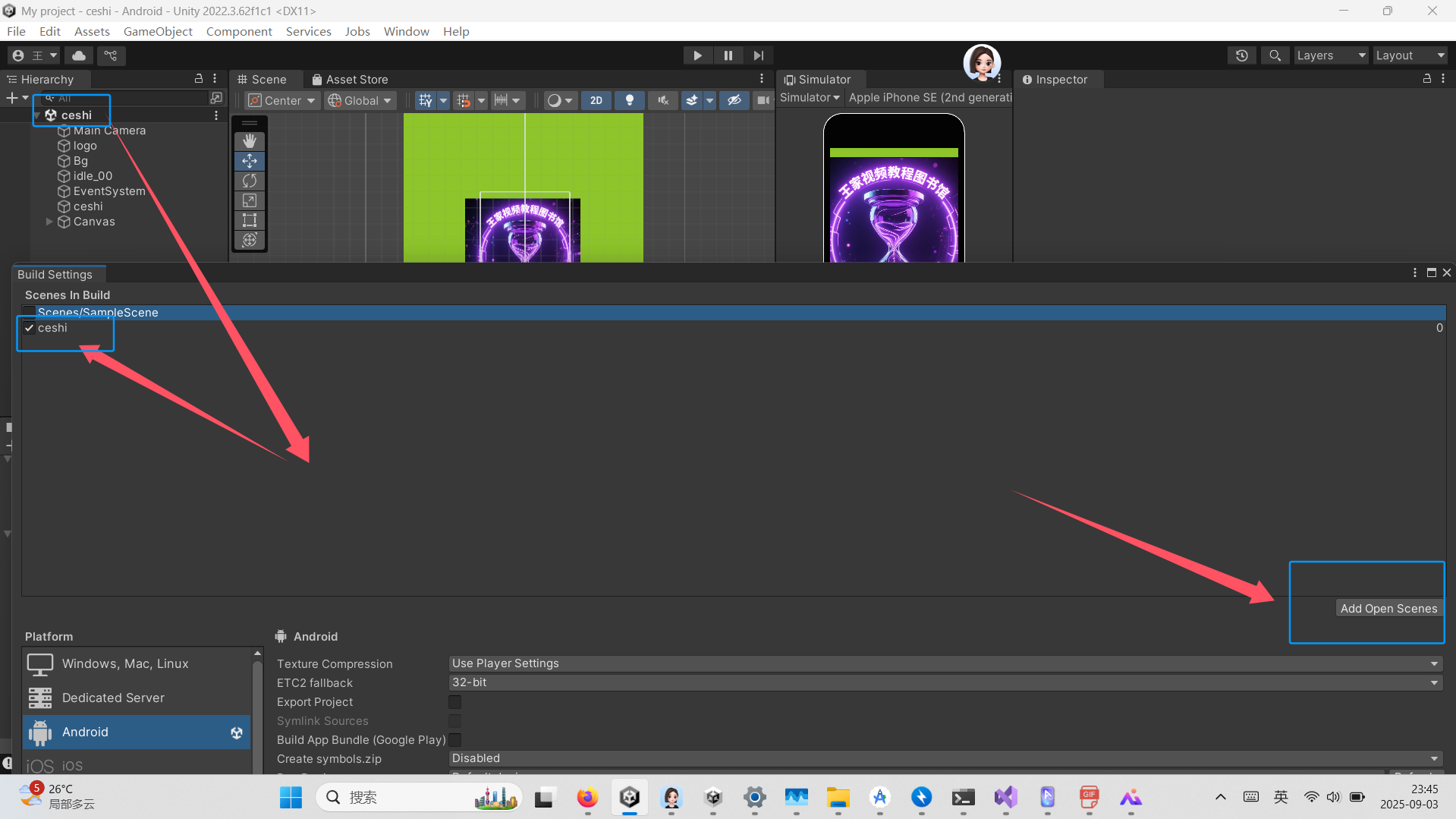
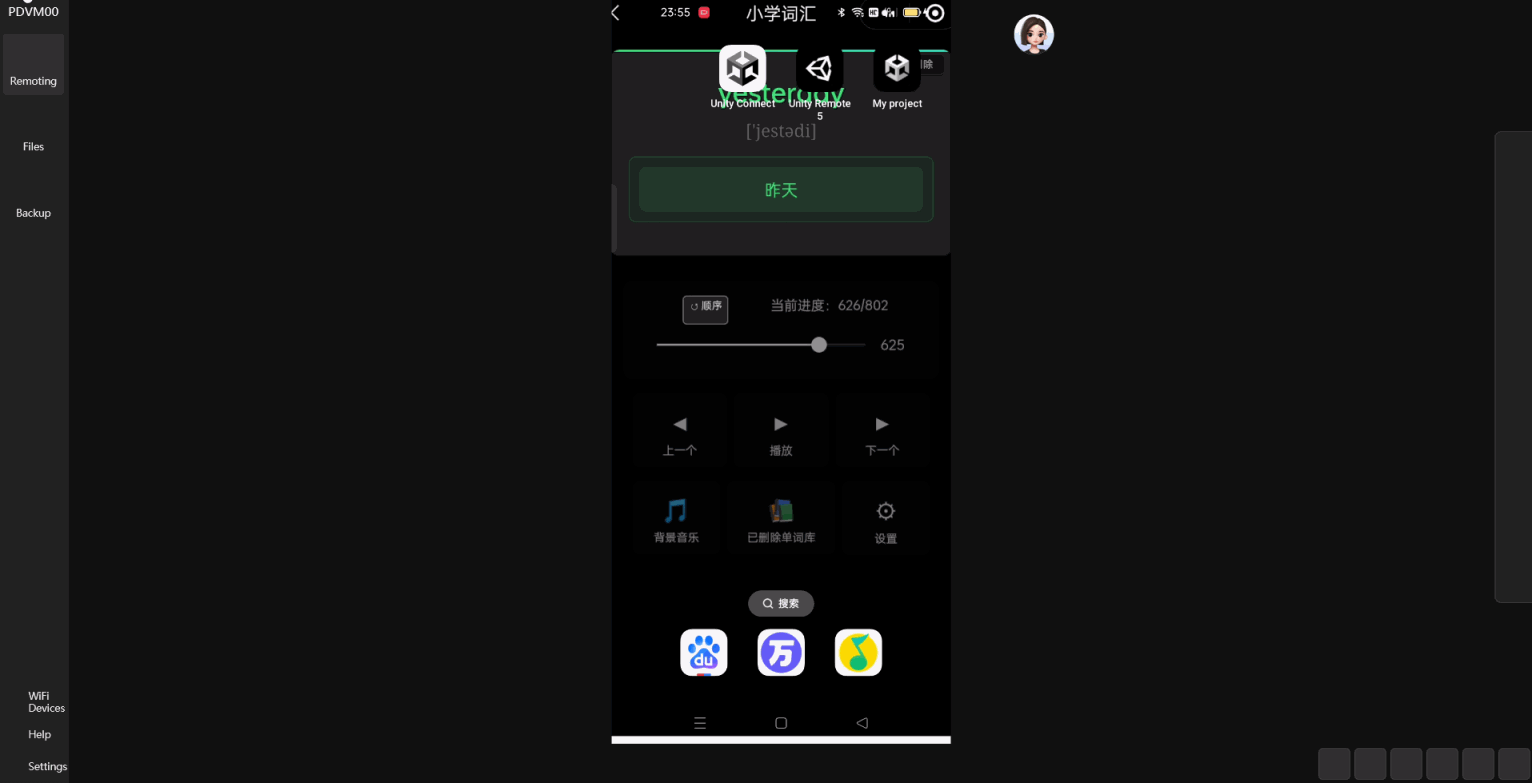
整理不易,更多游戲開發教程請持續關注CSDN王家視頻教程圖書館,點贊+關注+轉發 親!!!!!!!!

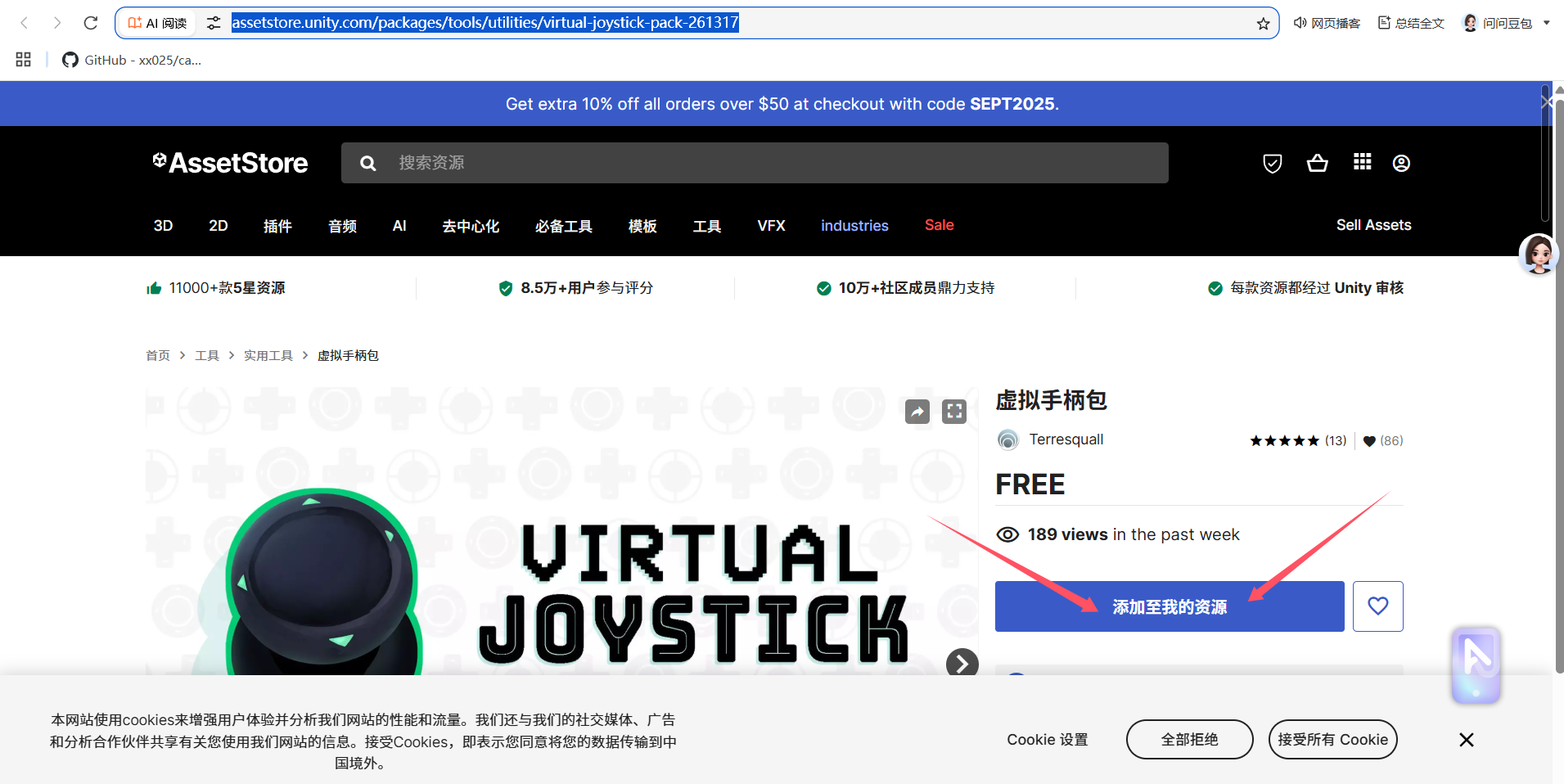
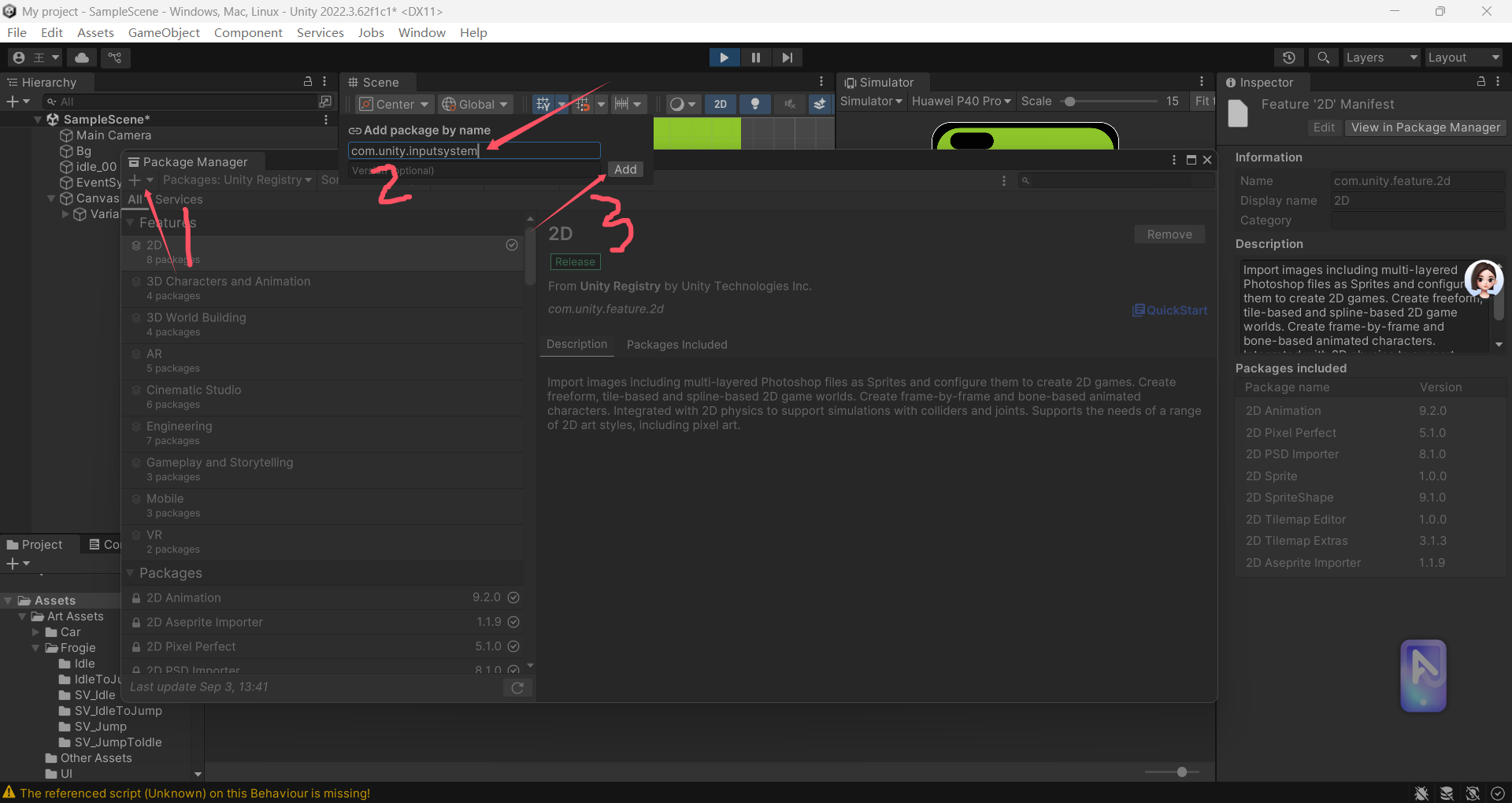
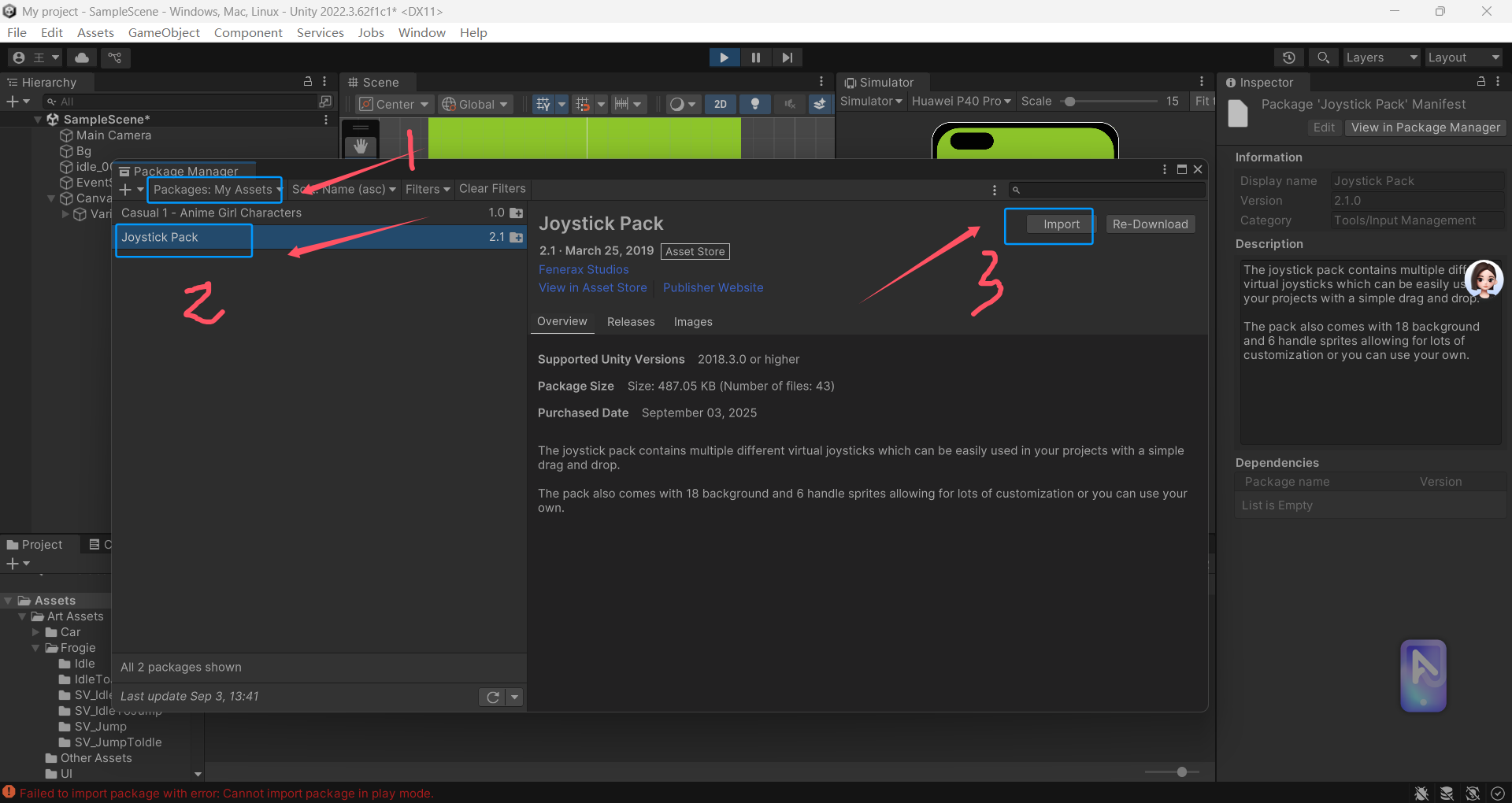
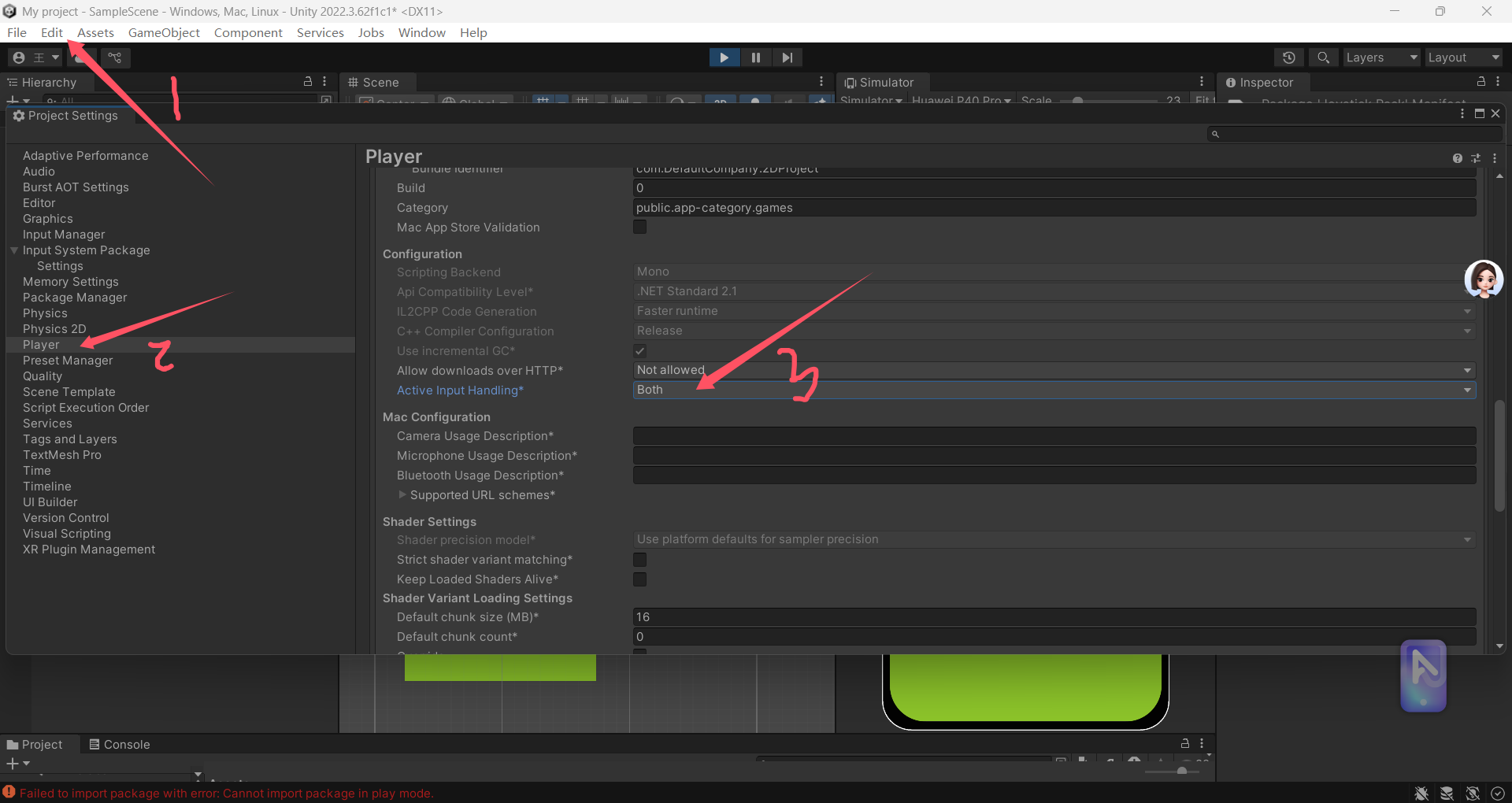
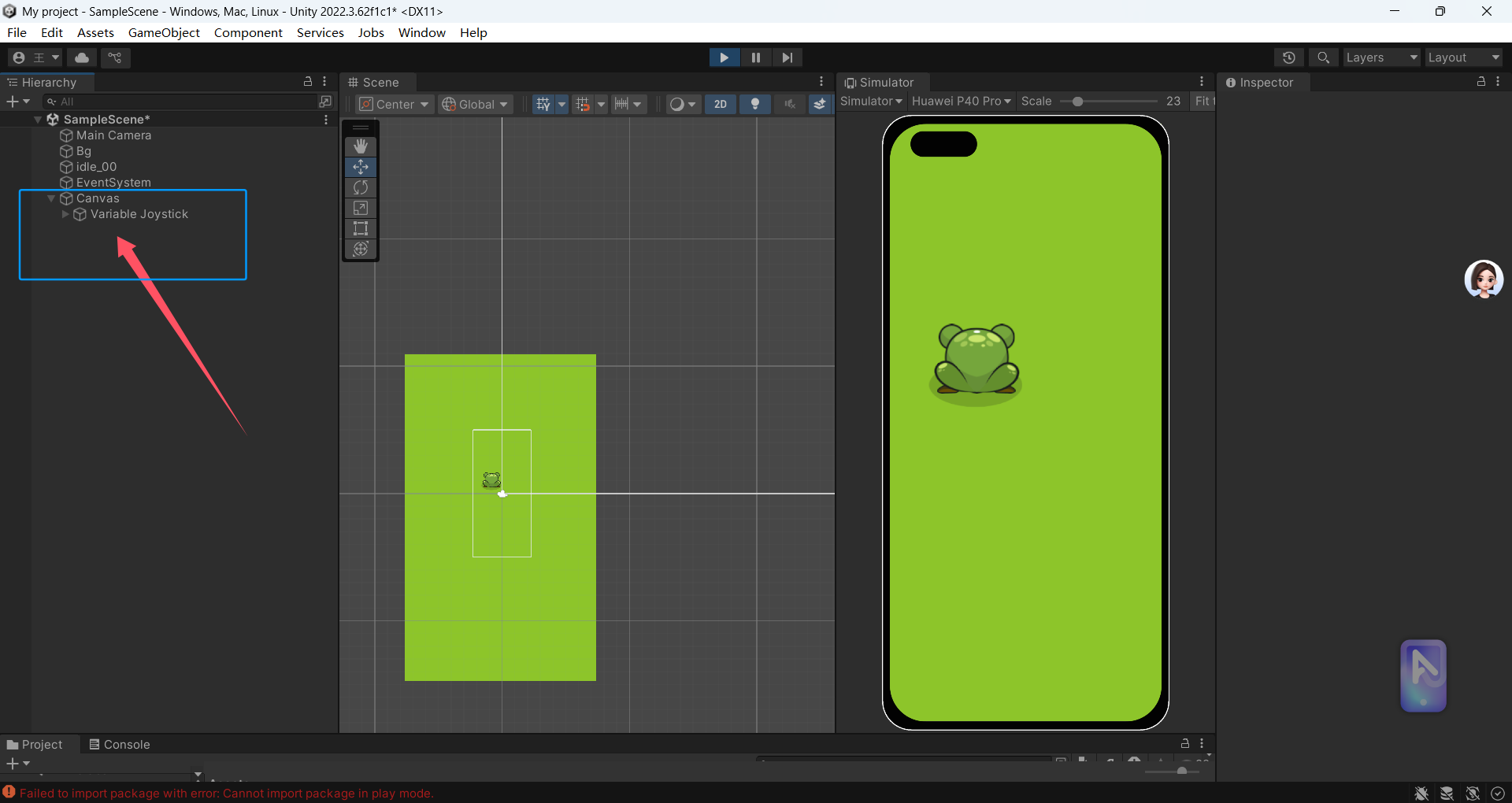
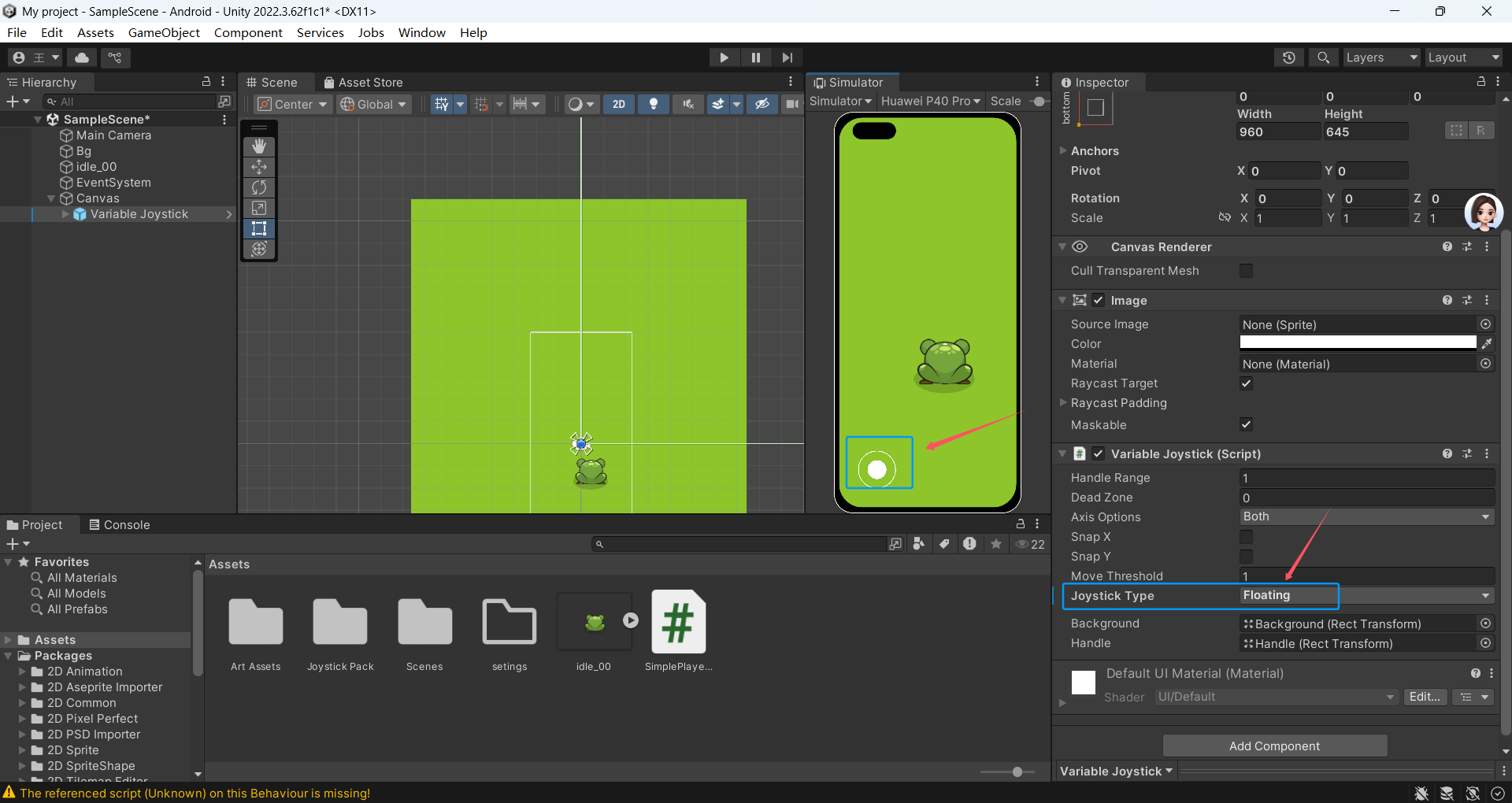
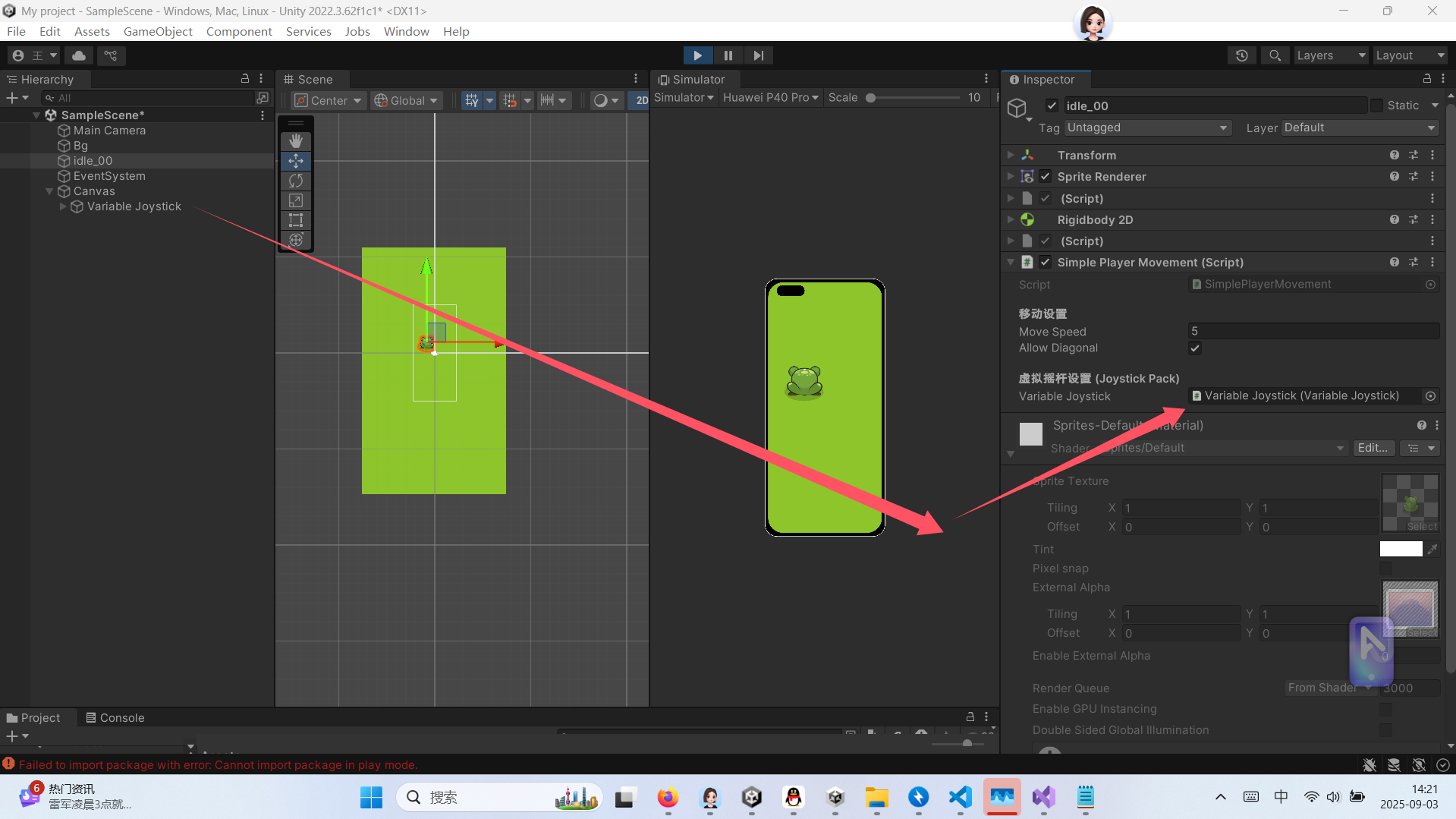
)

)







)

及常見問題解答)





內容大綱)
)